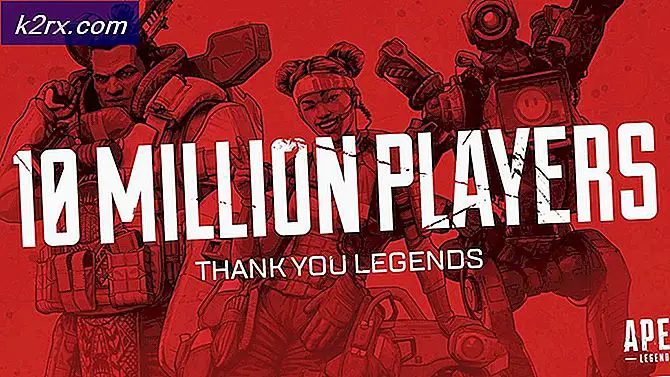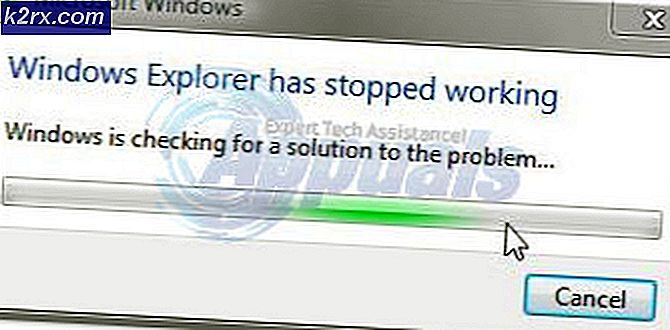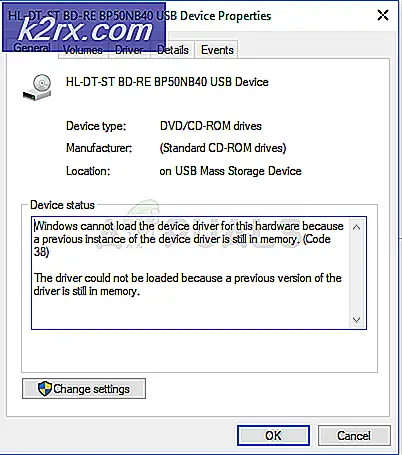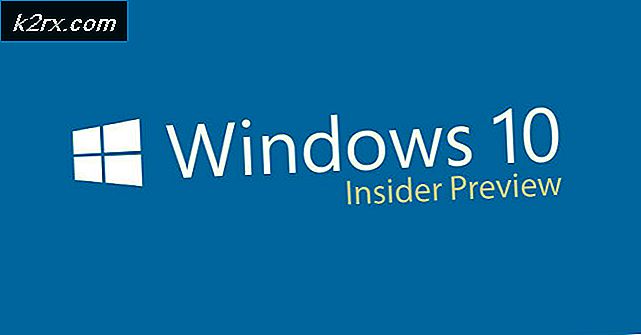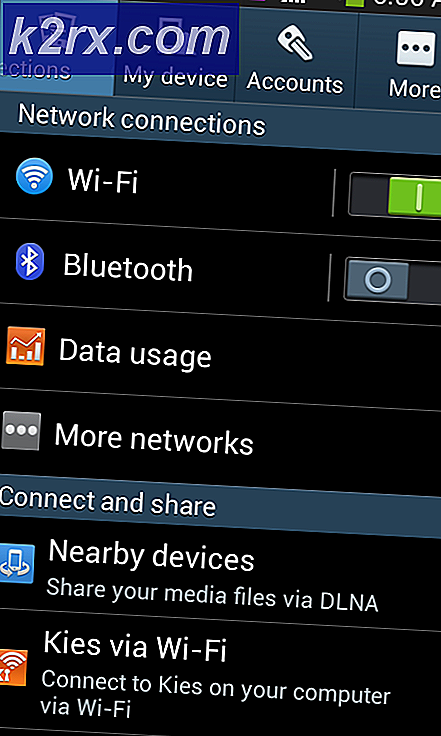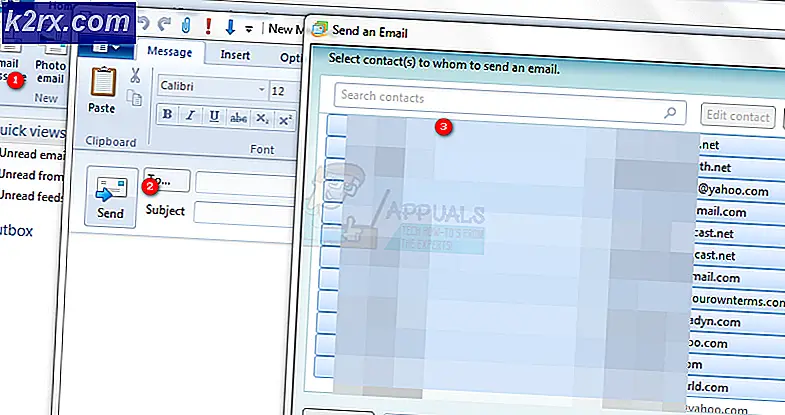Düzeltme: Netflix Hatası NW-2-5
Netflix, dünyanın her yerinden film ve TV şovları akışı için birincil uygulamanızdır. Oturma odanıza teslim edilen neredeyse tüm yeni filmleri, şovları veya karikatürleri küçük bir ücret karşılığında tüm cihazlarınıza alabilirsiniz. Sadece kendi hizmetlerini kullanan kişiler için birkaç Netflix münhası vardır. Ancak, şimdiye kadar yapılmış herhangi bir yazılımda olduğu gibi, Netflix bazen tahmin edilemez şekilde davranabilir ve bunun gibi hata mesajlarını görüntüleyebilir. Genellikle çözmek çok zor bir şey değildir, ancak insanlar bazen nereden başlayacağını bilmezler. Bu konuya bir göz atalım!
Hata nw-2-5
Bu hata genellikle rastgele oluşur ve kullanıcılar bunu deneyimleyebileceklerini asla bilemezler. Ancak, kullanıcılar tarafından yapılan bazı şikayetleri ele aldıktan sonra, Netflix'in büyük bir güncellemeye maruz kalmasından sonra bu hataların büyük çoğunluğunun oluştuğu görülmektedir. Bu konu için kesin bir çözüm mevcut değil çünkü farklı şeyler farklı insanlar için işe yaradı ve kendi sorununun sebebinin ne olduğunu asla bilemezsiniz. Ancak, belirli çözümlere bakmaya ve bunları kendiniz denemeye değer.
Çözüm 1: BT Ebeveyn Denetimlerini Devre Dışı Bırakma
Bu, BT'yi İnternet sağlayıcısı olarak kullanan birkaç kullanıcı için sorunun nedeniydi. Bu sağlayıcı, kullanıcılarını diğer ebeveynlerin görmeleri için kontrol edebilecek BT Ebeveyn Kontrollerini kullanma olanağını seçer ve içeriği çocuğunuza ulaşmadan önce filtreleyebilirsiniz. Ancak, Netflix ile sorunlara yol açıyor gibi görünüyor ve Netflix izlerken onları devre dışı bırakmak gibi görünüyor.
- İnternet sağlayıcınızın verdiği kimlik bilgileriyle BT’ye giriş yapın.
- Paket seçeneğinizi görene kadar aşağı kaydırın.
- Ekstralarınızı Yönet'i tıklayın.
- BT Ebeveyn Denetimlerini bulun ve BT Ebeveyn Denetimlerini Yönet'i tıklatın.
- Kaydırıcıyı Kapalı konumuna getirin.
Çözüm 2: Çözüm 1 Çalışmıyorsa Çözüm
Çözüm 1 birçok kişi için çalışmalı, ancak bazı kullanıcılar BT Ebeveyn Denetimlerini kapattıktan sonra her şeyin aynı kaldığını bildirdi. Bu çözüm, bunları kapatmanızı gerektirmez ve bu bir geçici çözümdür.
PRO TIP: Sorun bilgisayarınız veya dizüstü bilgisayar / dizüstü bilgisayar ile yapılmışsa, depoları tarayabilen ve bozuk ve eksik dosyaları değiştirebilen Reimage Plus Yazılımı'nı kullanmayı denemeniz gerekir. Bu, çoğu durumda, sorunun sistem bozulmasından kaynaklandığı yerlerde çalışır. Reimage Plus'ı tıklayarak buraya tıklayarak indirebilirsiniz.- Fabrika, tüm istasyonları takip etmeden ve yeniden ayarlamadan önce TV'nizi sıfırlayın.
- Sorun İnternet sağlayıcınız ve BT Ebeveyn Denetimleri ile ilgili olması gerektiğinden, telefona taşınabilir bir hotspot başlatarak aktif bir mobil İnternet bağlantısına sahip bir telefona bağlanmanız gerekir.
- Telefonunuzun hotspot'una bağlandıktan sonra Netflix'e bağlanın ve kişisel hesabınıza giriş yapın.
- Her şeyin çalıştığını fark ettikten sonra, diğer İnternet bağlantınıza (sorunlara neden olan) bağlanın ve hata artık açılmamalıdır.
Not: Bu çözüm sadece BT Ebeveyn Denetimleri ile ilgili değildir ve ağ ile ilgili her türlü sorunu gidermek için kullanılabilir.
Çözüm 3: Her şeyi yeniden başlatın
Çoğu insan için çözülmüş olan çözüm, her şeyi sıfırdan yeniden birleştirmektir. Yapabileceğiniz en iyi şey şudur:
- Netflix için kullandığınız cihazda İnternet'i devre dışı bırakın.
- Ethernet kablosunu ayırın veya Wi-Fi'yi kapatın.
- Herşeyi yeniden bağla.
Bu çözüm çok basit gelebilir ama insanlara çok yardımcı oldu.
Çözüm 4: DNS Ayarlarınızı Sıfırlama
Netflix için hangi cihazı kullanırsanız kullanın, DNS ayarlarınızı açın ve ayarlamış olabileceğiniz olası proxy ayarlarını kapatın. Orijinal DNS adresi hiçbir soruna yol açmamalıdır.
PRO TIP: Sorun bilgisayarınız veya dizüstü bilgisayar / dizüstü bilgisayar ile yapılmışsa, depoları tarayabilen ve bozuk ve eksik dosyaları değiştirebilen Reimage Plus Yazılımı'nı kullanmayı denemeniz gerekir. Bu, çoğu durumda, sorunun sistem bozulmasından kaynaklandığı yerlerde çalışır. Reimage Plus'ı tıklayarak buraya tıklayarak indirebilirsiniz.